2020年01月21日
LastPassのAndroidアプリで起動時のマスターパスワード入力を省略する
LastPassのAndroidアプリは、標準設定で起動時にマスターパスワードを入力しないと、起動できないようになっています。
他の誰かに勝手に起動されないようにする当然の機能ですが、スマートホン自体に生体認証などでロックを掛けている場合など、必要がなければ省略することもできます。
特に無料版の場合は、LastPassが待機状態のときに「ログアウトしない」設定と、ログインの再要求までの時間を延ばす設定が有効にならないようになっているため、マスターパスワードを入力しないでログインする設定にしておかないと、かなり面倒です。
設定のやり方は、以下のとおりです。
1)LastPass 起動直後の画面で、下の方にある[ログインの設定]を開きます。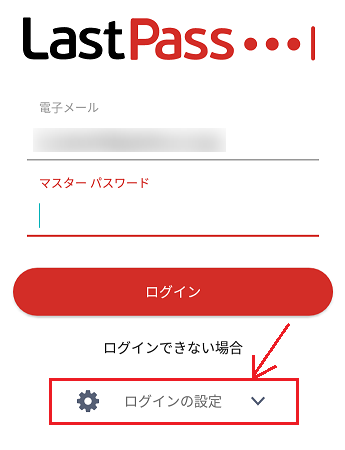
2)[ログインの設定]の中に「パスワードを記憶する」という項目があるので、その右側のトグルボタンをタップして、ONの状態にします。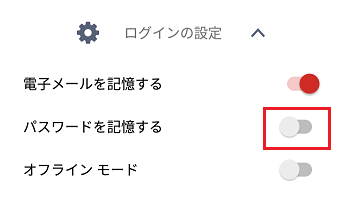
3)この設定にしたときの危険性のメッセージが表示されるので、[はい]をタップしたら設定完了です。
一度パスワードを入力してログインすると、次回からLastPassを起動したときにパスワードを入力する必要がなくなり、そのまま保管庫が表示されるようになります。
上のメッセージにもあるように、マスターパスワードを知らない人でもLastPassを起動できるようになるので、セキュリティは大幅に低下します。
そのことを理解した上で、設定するようにしてください。
生体認証などでスマートホンの画面ロックの認証が設定してあることが、大前提になると思います。
Android版LastPass(無料版)の設定関連記事
今回連載したAndroid版LastPass(無料版)の設定関連記事の一覧です。
まとめ LastPassのAndroidアプリ(無料版)機能を最大利用する設定など
1)LastPassのAndroidアプリで起動時のマスターパスワード入力を省略する
(この記事です)
2)LastPassのAndroidアプリで「LastPassの入力方法」を有効にする
3)LastPassのAndroidアプリで他のアプリに「入力補助バブル」を表示させる
4)AndroidのブラウザにLastPassからID・パスワードを自動入力させる
5)LastPassのAndroidアプリのブラウザを、既定のブラウザに変更する
この記事へのトラックバックURL
https://fanblogs.jp/tb/9575962
※言及リンクのないトラックバックは受信されません。
